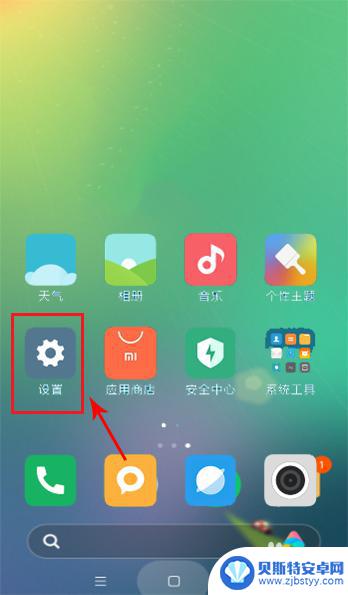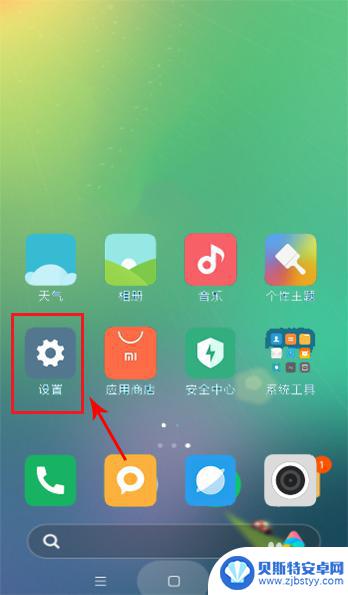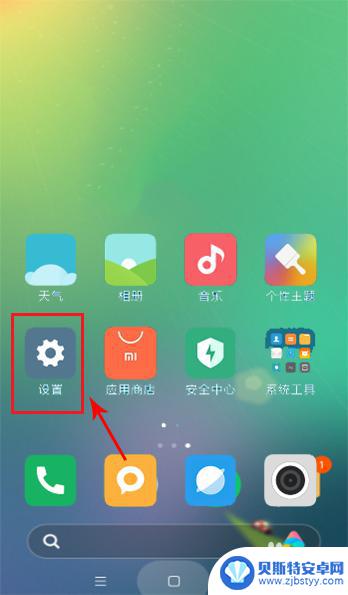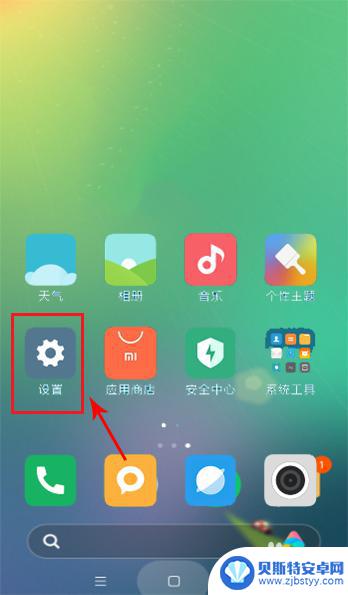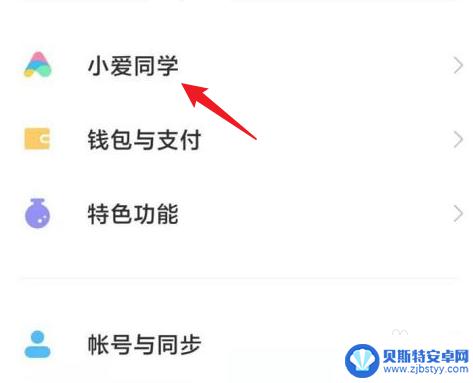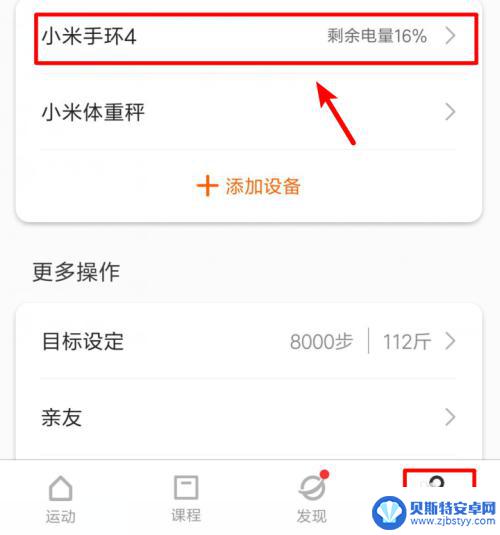小米手机语音操控手机怎么设置 开启小米手机语音控制功能的步骤
现代科技的快速发展使我们的生活变得更加便捷和智能化,在智能手机领域,小米手机作为一款备受欢迎的品牌,为用户提供了许多令人惊喜的功能。其中之一就是小米手机的语音操控功能,通过语音指令,我们可以轻松掌控手机的各种操作。如何设置和开启小米手机的语音控制功能呢?下面就让我们一起来了解一下吧。
开启小米手机语音控制功能的步骤
方法如下:
1.点击【设置】
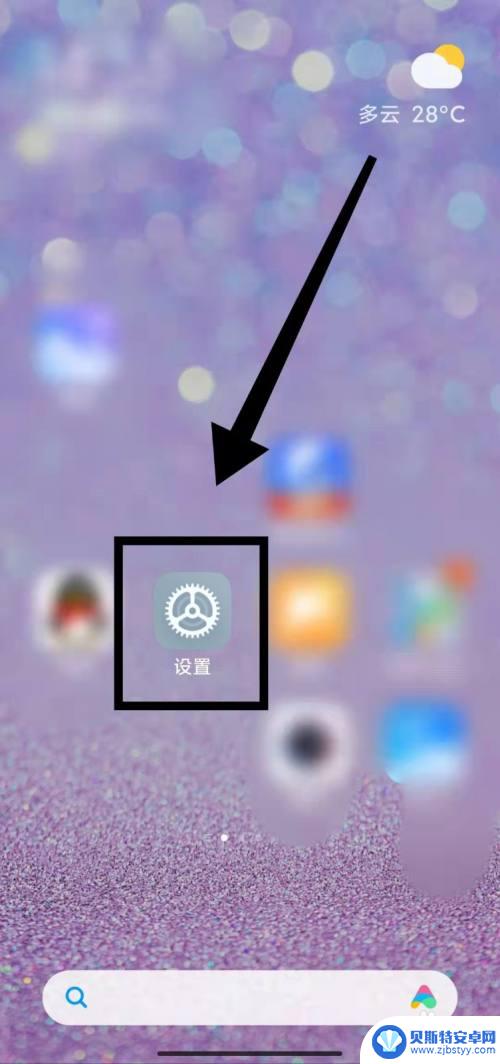
2.点击【更多设置】
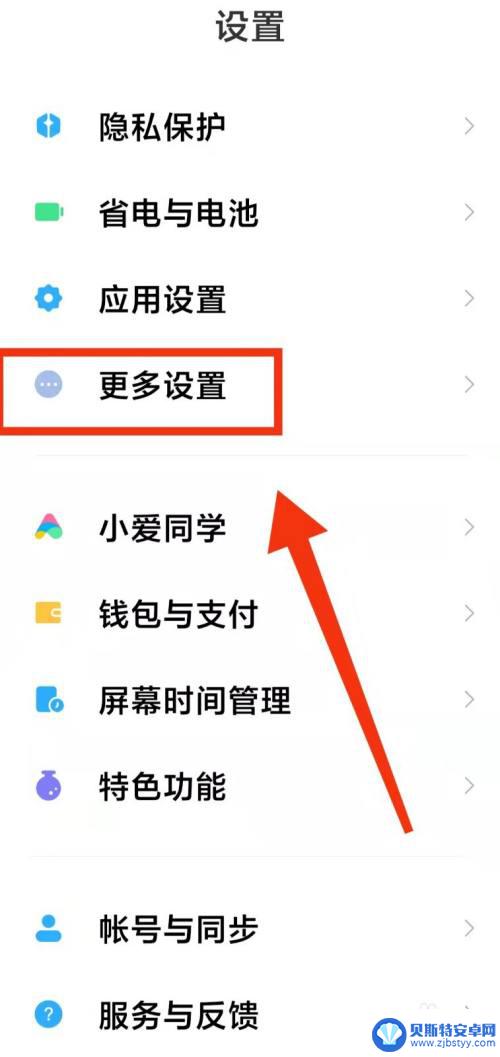
3.点击【无障碍】
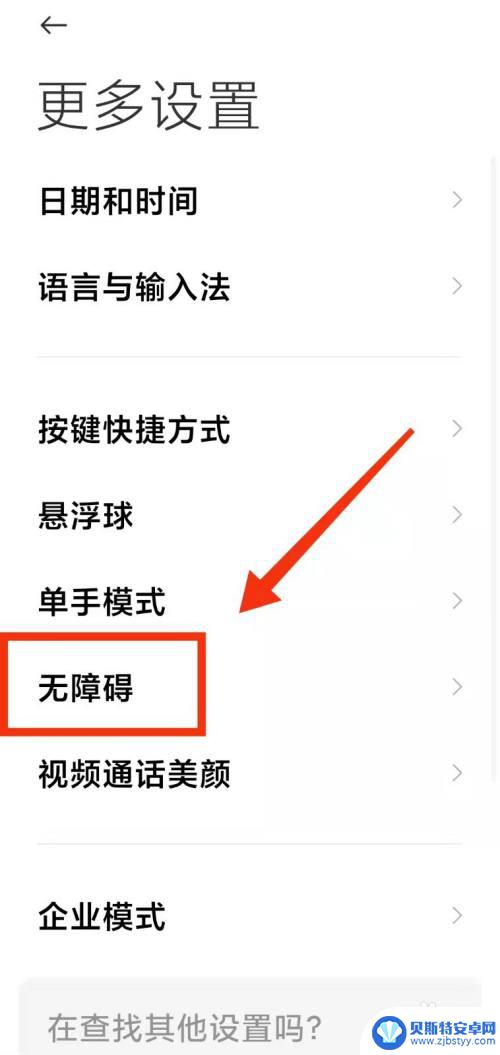
4.点击【肢体】
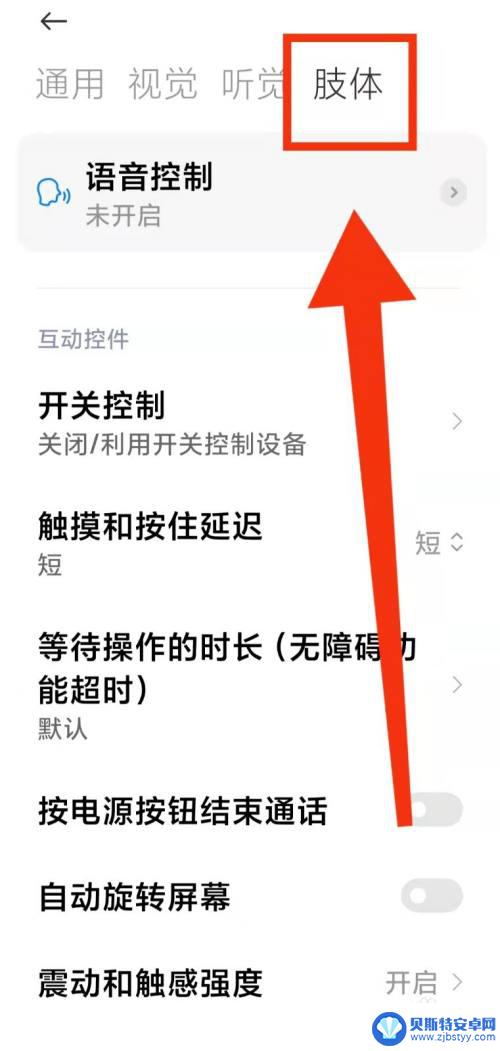
5.点击【语音控制】
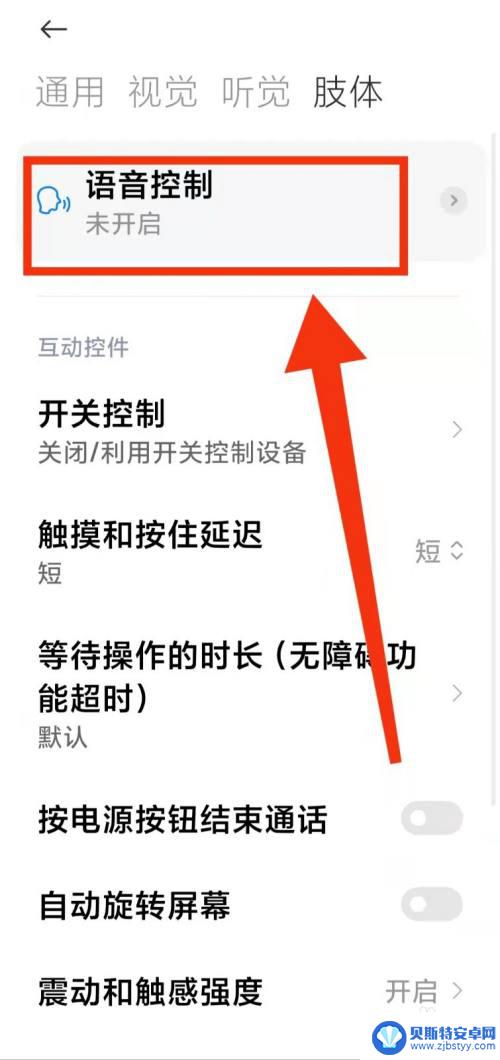
6.点击【开启】
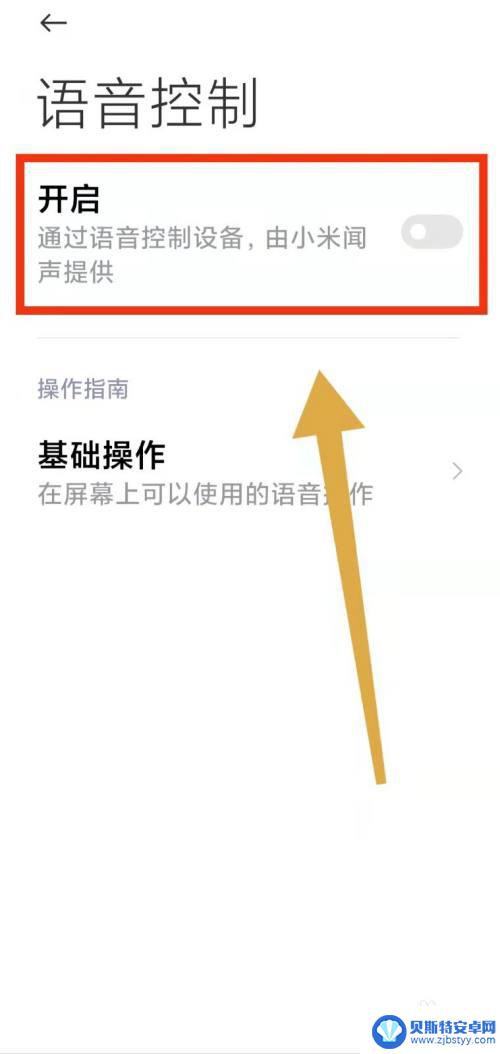
7.点击【确定】
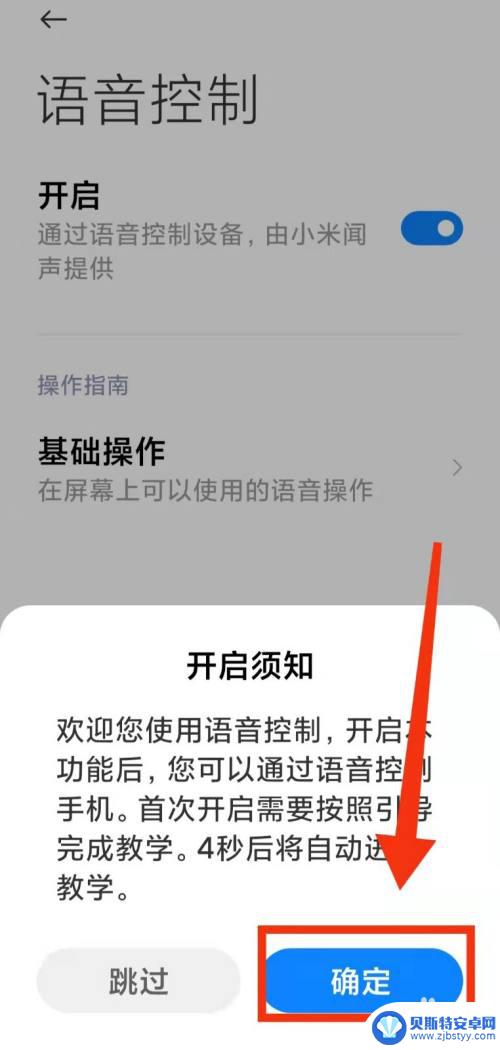
8.完成
以上就是小米手机语音操控手机怎么设置的全部内容,有遇到相同问题的用户可参考本文中介绍的步骤来进行修复,希望能够对大家有所帮助。
相关教程
-
小米手机如何调出语音控制 小米语音唤醒功能怎么调整
小米手机作为一款备受欢迎的智能手机品牌,其语音控制功能的强大性能备受用户青睐,当我们想要使用小米手机的语音唤醒功能时,如何调整设置呢?通过简单的步骤,我们可以轻松地将小米手机的...
-
小米手机语音设置方法怎么设置 小米语音唤醒功能设置步骤
小米手机作为一款颇受欢迎的智能手机品牌,其语音设置功能备受用户青睐,小米手机的语音唤醒功能能够方便快捷地帮助用户完成各种操作,无需触摸手机屏幕。如何设置小米手机的语音唤醒功能呢...
-
如何设置红米手机语音唤醒 小米语音唤醒功能设置步骤
红米手机作为小米旗下的一款智能手机,其语音唤醒功能为用户提供了更加便捷的操作体验,通过设置红米手机的语音唤醒功能,用户可以通过简单的语音指令来实现手机的唤醒和操作,无需手动触摸...
-
小米手机语音唤醒口令是啥 小米语音唤醒功能设置方法
小米手机语音唤醒口令是一项方便实用的功能,通过设置特定的唤醒词,用户可以轻松唤醒手机进行语音操作,小米手机语音唤醒功能的设置方法也非常简单,只需进入手机设置,找到语音唤醒选项,...
-
这手机怎么回事呀小爱 小米手机怎么使用小爱助手
小爱助手是小米手机上的一款智能语音助手,它能够为用户提供语音控制、智能问答、信息查询等多种功能,使用小爱助手,用户只需要简单地通过语音指令就可以完成各种操作,无需手动操作手机。...
-
小米手环四怎么放音乐 小米手环4音乐控制设置方法
小米手环四怎么放音乐,小米手环4是一款功能强大的智能手环,除了常见的计步、心率监测等功能外,它还具备了音乐控制的特点,借助小米手环4,我们可以在运动时随时随地享受自己喜爱的音乐...
-
手机能否充值etc 手机ETC充值方法
手机已经成为人们日常生活中不可或缺的一部分,随着手机功能的不断升级,手机ETC充值也成为了人们关注的焦点之一。通过手机能否充值ETC,方便快捷地为车辆进行ETC充值已经成为了许...
-
手机编辑完保存的文件在哪能找到呢 手机里怎么找到文档
手机编辑完保存的文件通常会存储在手机的文件管理器中,用户可以通过文件管理器或者各种应用程序的文档或文件选项来查找,在手机上找到文档的方法取决于用户的手机型号和操作系统版本,一般...
-
手机如何查看es文件 手机ES文件浏览器访问电脑共享文件教程
在现代社会手机已经成为人们生活中不可或缺的重要工具之一,而如何在手机上查看ES文件,使用ES文件浏览器访问电脑共享文件,则是许多人经常面临的问题。通过本教程,我们将为大家详细介...
-
手机如何使用表格查找姓名 手机如何快速查找Excel表格中的信息
在日常生活和工作中,我们经常需要查找表格中的特定信息,而手机作为我们随身携带的工具,也可以帮助我们实现这一目的,通过使用手机上的表格应用程序,我们可以快速、方便地查找需要的信息...